如何删除win10系统开机操作系统选择 win10 开机系统选择去除方法
更新时间:2024-10-08 09:58:42作者:jiang
在使用Win10系统的过程中,有时候我们可能会遇到开机时需要选择操作系统的情况,这种操作系统选择界面可能会让我们感到烦恼,因此有必要了解如何去除Win10开机系统选择。通过简单的操作和设置,我们可以轻松地删除Win10系统开机操作系统选择界面,让系统开机更加快捷和方便。接下来我们就来详细了解一下具体的操作步骤。
具体步骤:
1.首先按住键盘“win+R”打开运行窗口,输入msconfig。点击确定。

2.然后点击引导,选择win10系统,点击删除。
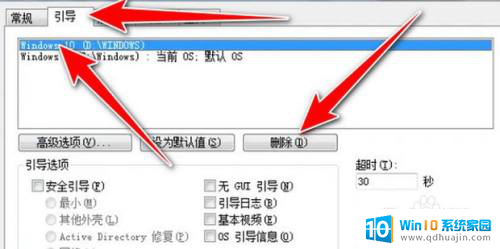
3.点击确定。
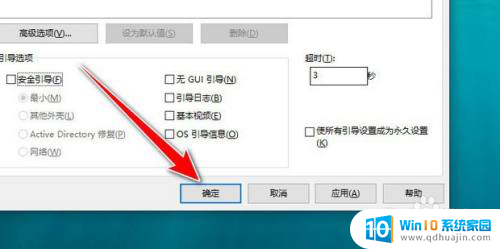
4.最后点击重新启动即可。
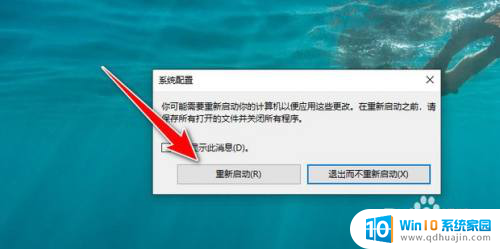
以上就是如何删除win10系统开机操作系统选择的全部内容,有遇到相同问题的用户可参考本文中介绍的步骤来进行修复,希望能够对大家有所帮助。





